菜鸟重装win 7(ghost版)系统教程
1、下载相关软件及镜像。PS:建议可以先下载好放于硬盘中,以防电脑发生故障 不能连接网络时可以直接使用。
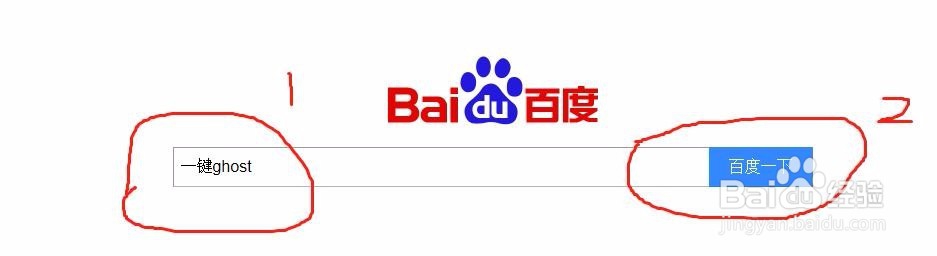
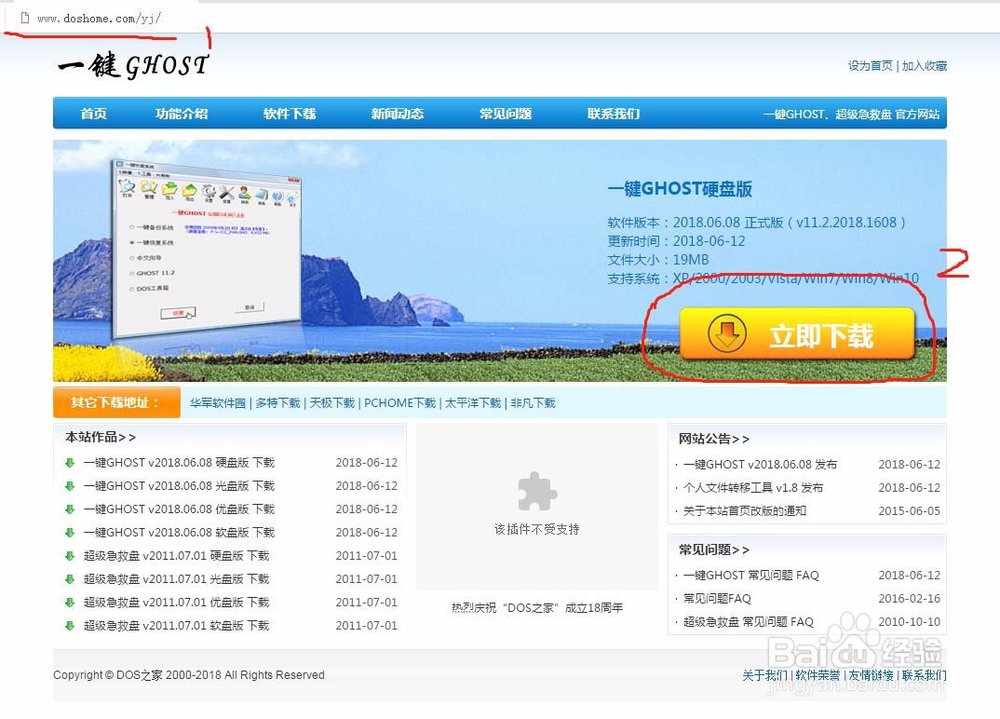
2、下载压缩软件
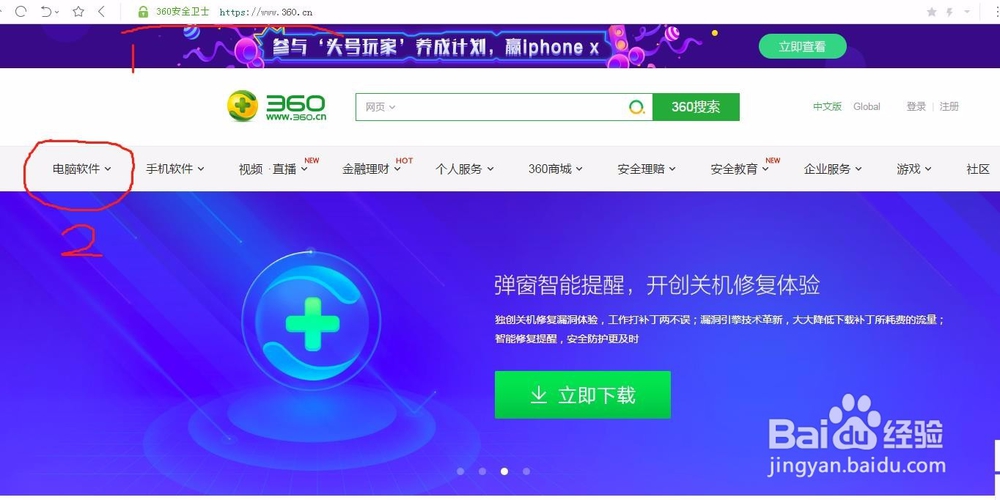
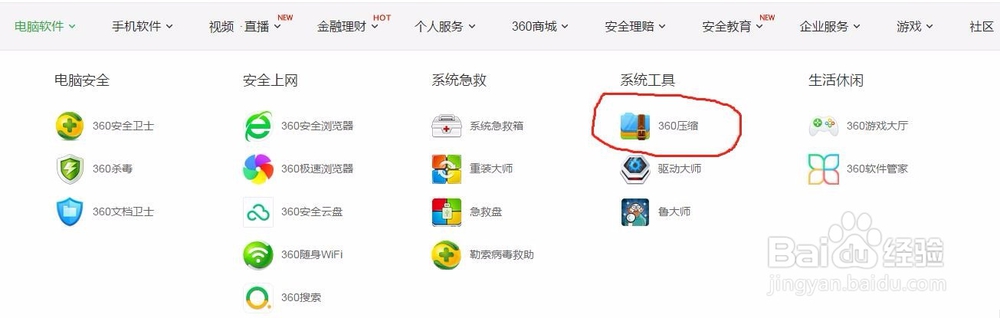
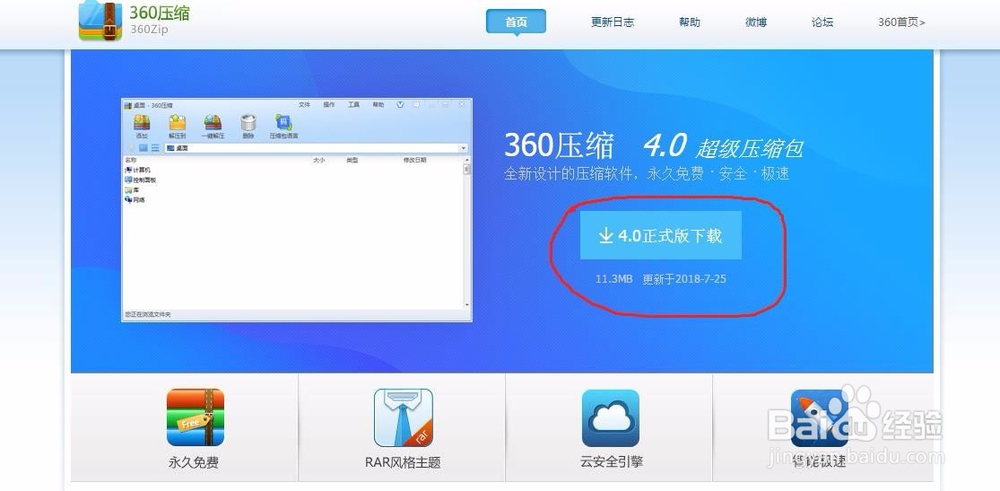
3、下载window 7 32位 镜像文件
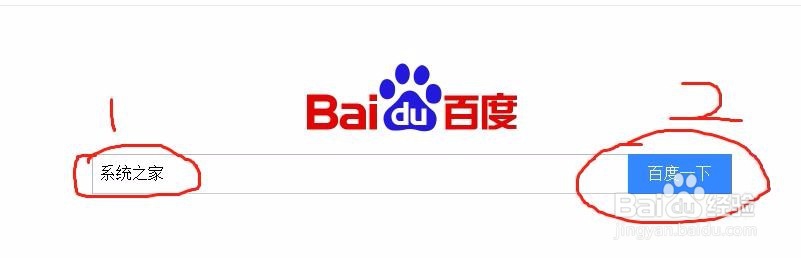
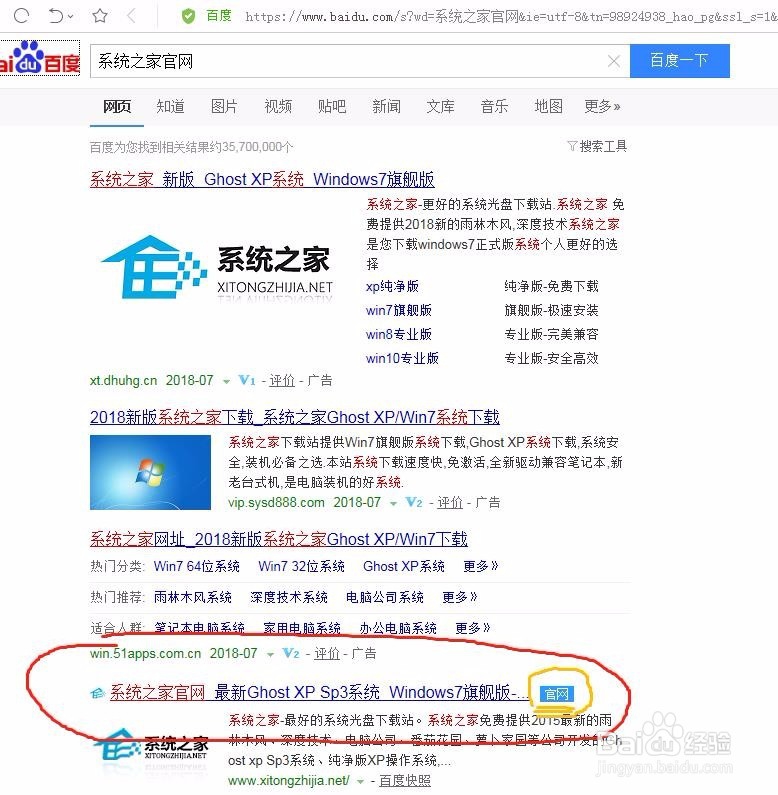
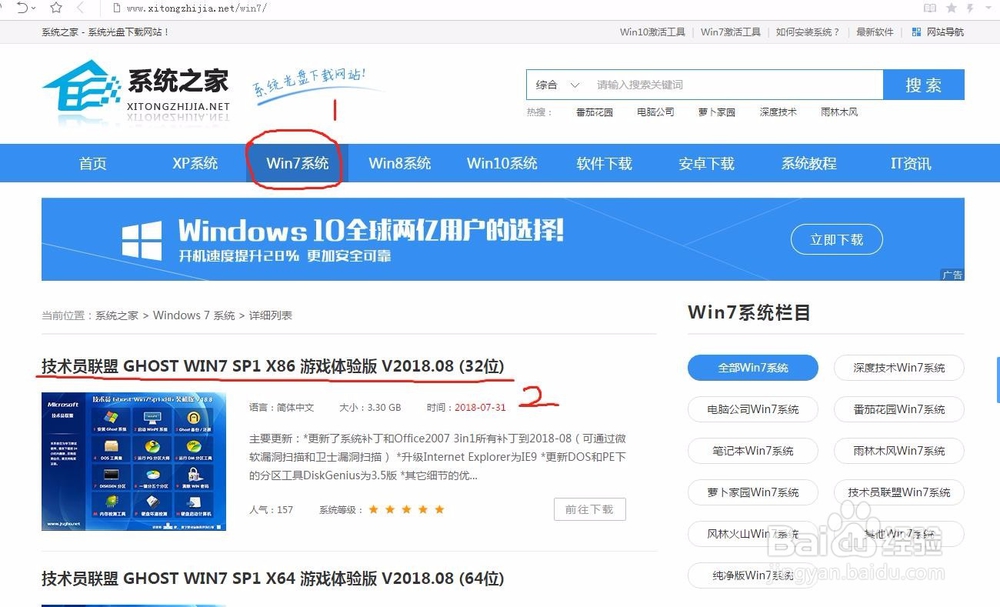
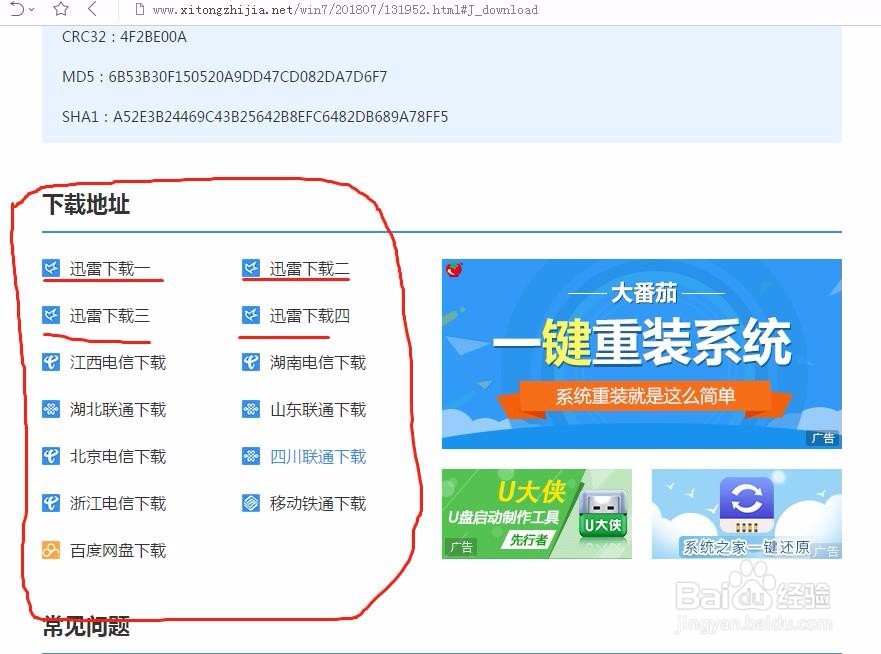
1、安装软件。
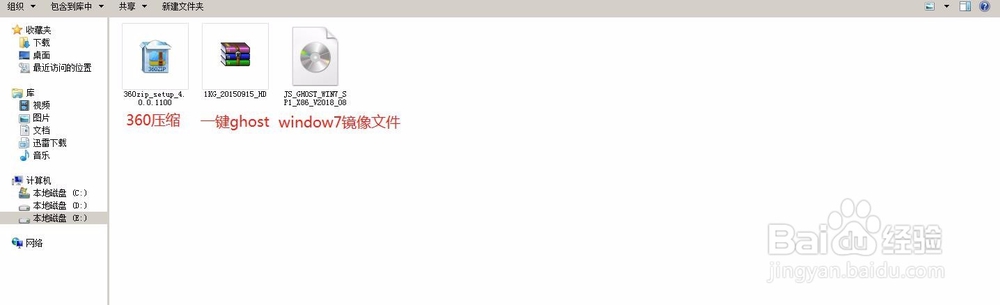
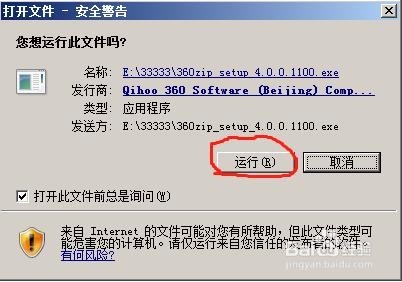
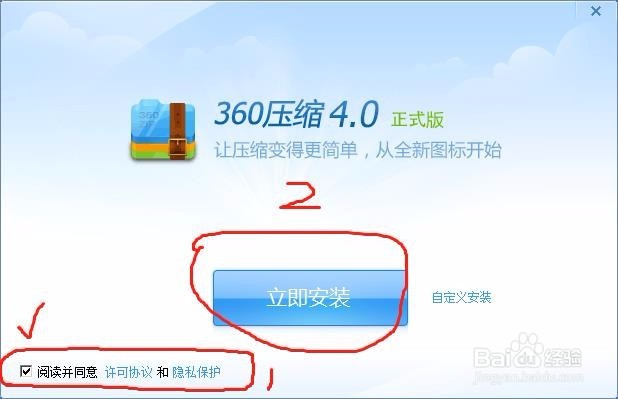
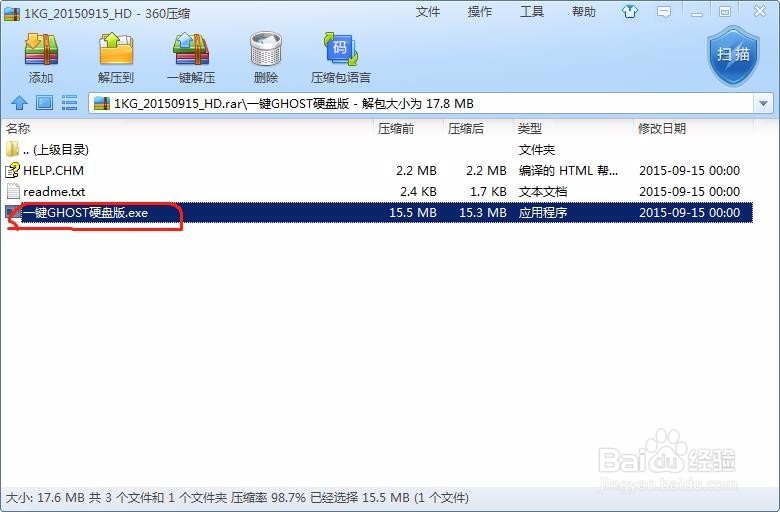
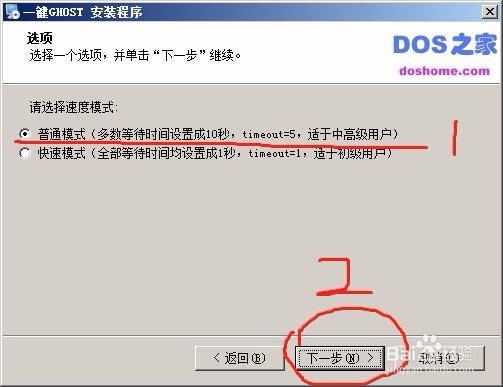
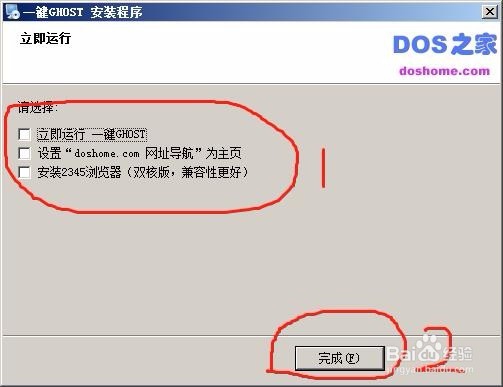
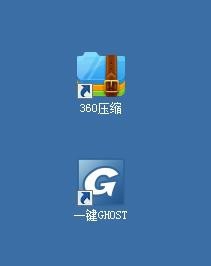
2、提取镜像中GHO文件。右键点击镜像,用压缩软件打开,把那个文件拖离出镜像压缩包外。
PS:这里需要提醒一下,存放GHO文件的盘符不能是系统盘,也就是我们一般说的C盘,且,存放文件夹名不要为中文,因为某些ghost系统无法识别中文。
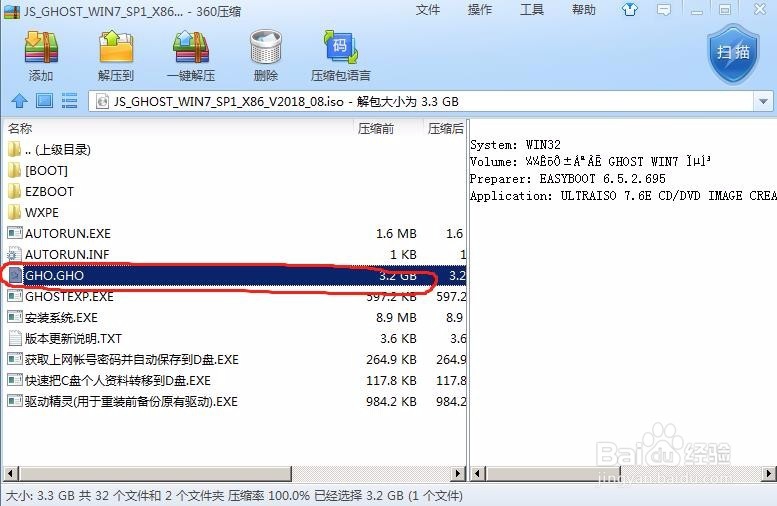
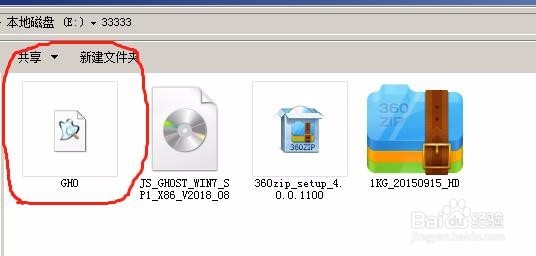
1、备份数据一般指备份桌面文件、我的文档文件以及浏览器收藏夹文件,个别电脑需要备份数据库以及驱动文件等。这里我为大家展示如何备份常用的文件(桌面、我的文档、收藏夹)
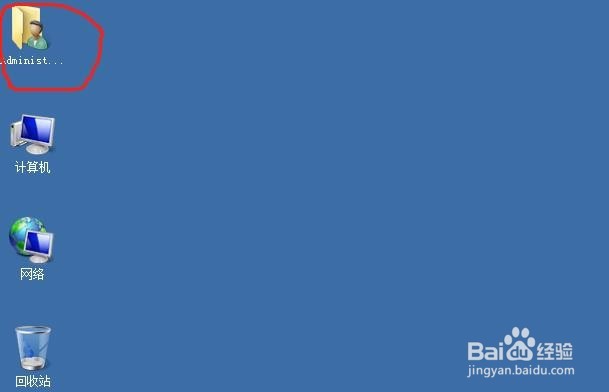
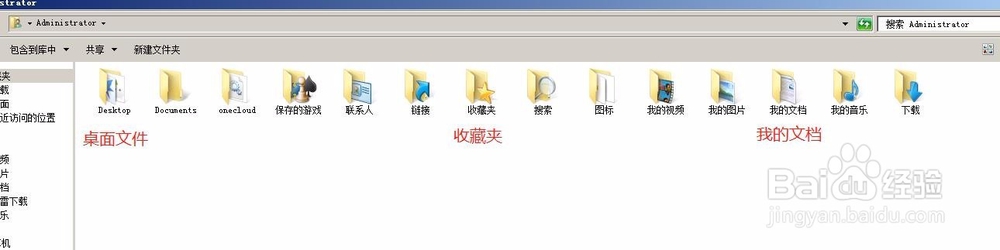
2、原来就是win 7 系统以上版本的朋友,可以选择打开桌面的ADminstrator文件夹,copy所需文件到其它盘符。笨一点保险一点的就是全部copy。待系统重装完成后粘贴回来。
1、准备好以上一切,重启电脑,关闭重新开启后,立即不停按方向上或者下,直到出来选项为止,跟着我的选择,一步步往下做。
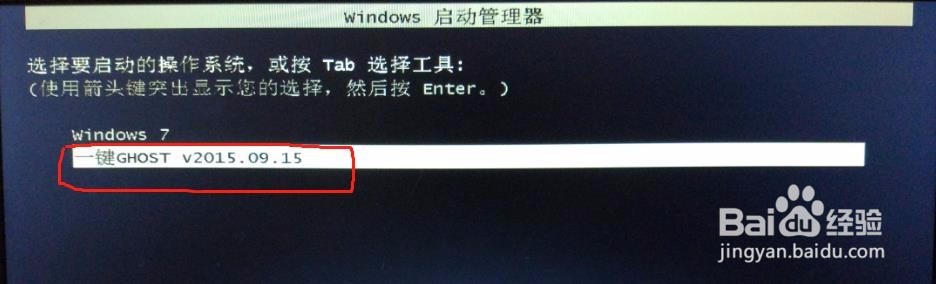
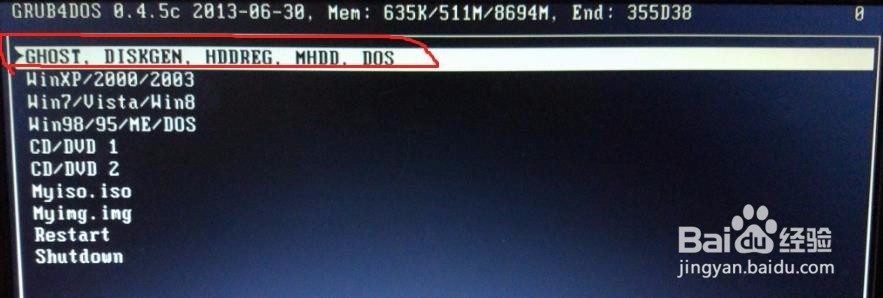
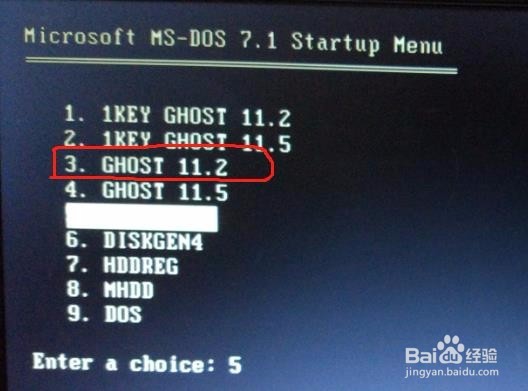
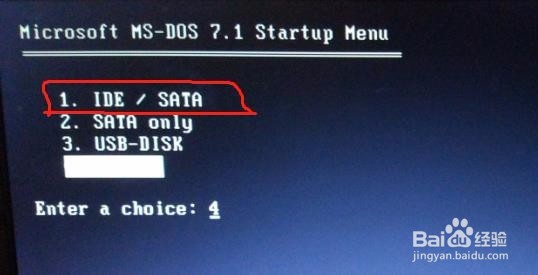
2、点击确认,进入ghost系统。请跟着我的选择,其它就不解释了免得误导大家。有兴趣研究的朋友可以自行查看ghost使用说明。
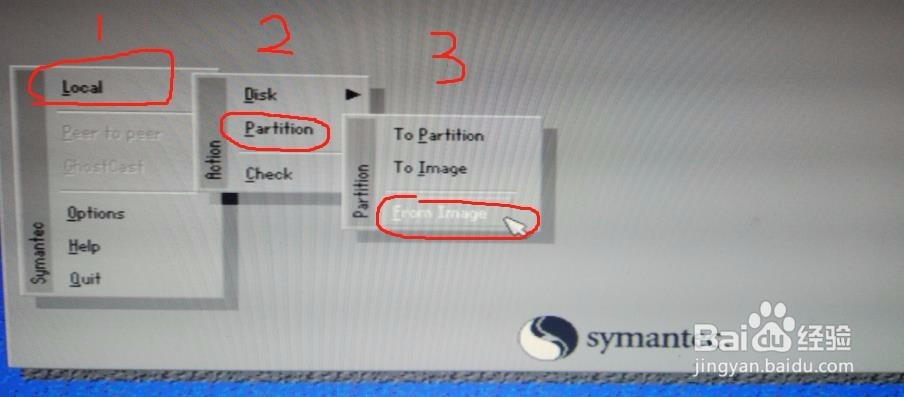
3、选择GHO文件的位置,也就是我们刚才下载回来镜像中拖拉出来的那个GHO文件。注意:点击选择,下拉选择的。找到GHO文件,点击即可。
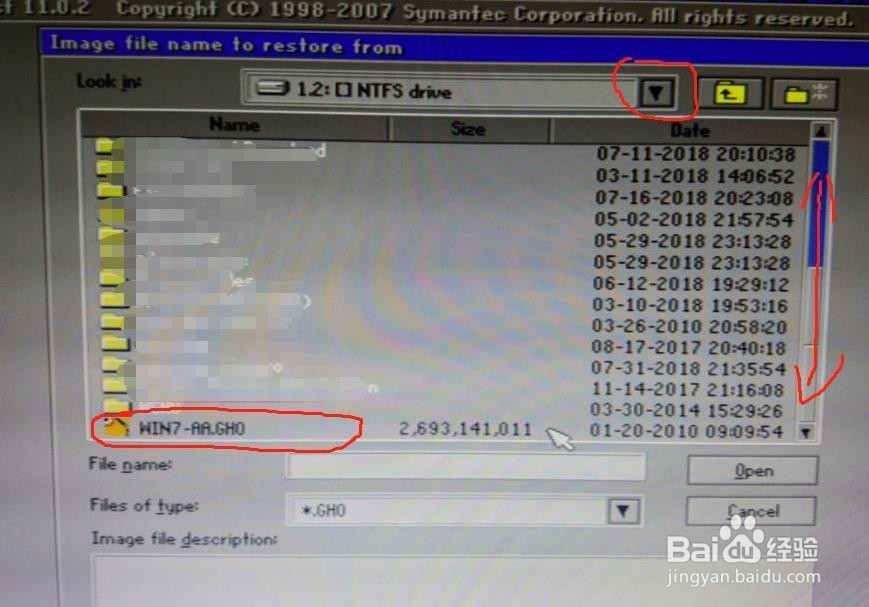
4、选择硬盘。注意:有些朋友是挂着1个以上硬盘的,这个要区分清楚,以免数据遗失。简单的辨别方式是看硬盘的大小及硬盘的命名。
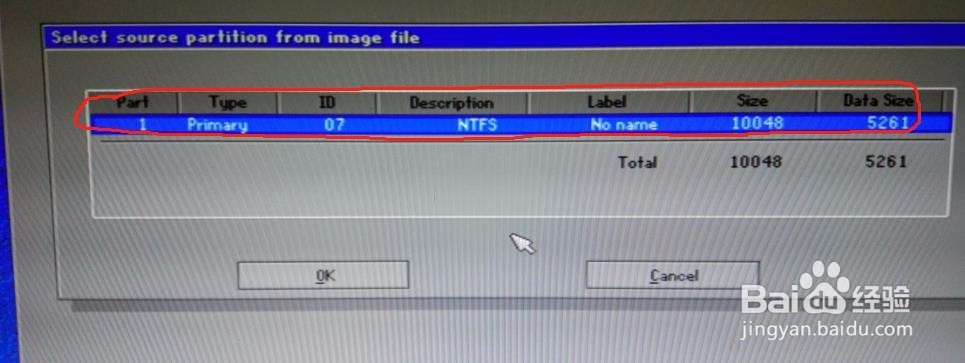
5、选择盘符。也就是选择安装我们系统盘的位置,直接点就是看盘符的容量大小,经验之谈就是在重启电脑前,就把C盘改名为1、2、、这样便于辨认。
选择好后,直接确认安装即可。然后就是进度条的等待,带进度条完成所有安装,按回车重启电脑即可。
GHOST版本的系统,在安装完成重启后,一般会进行系统部署,这个过程一般20分钟左右,待全部完成,电脑会自动重启,然后就进入新的系统里面。现在封装的GHOST系统,一般都集成了驱动文件及日常常用软件,基本可以满足日常使用。
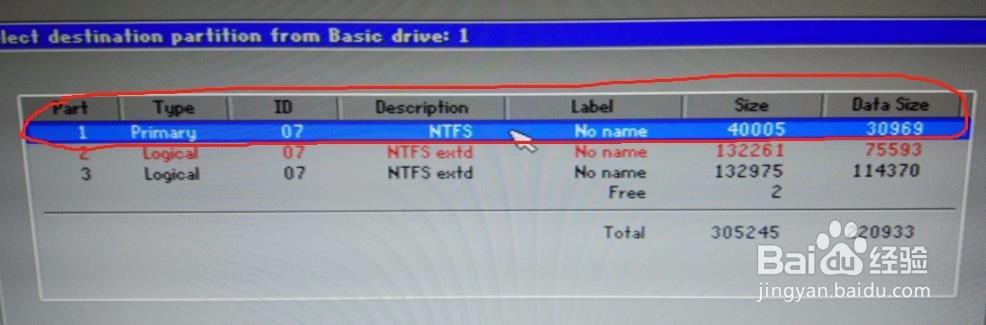
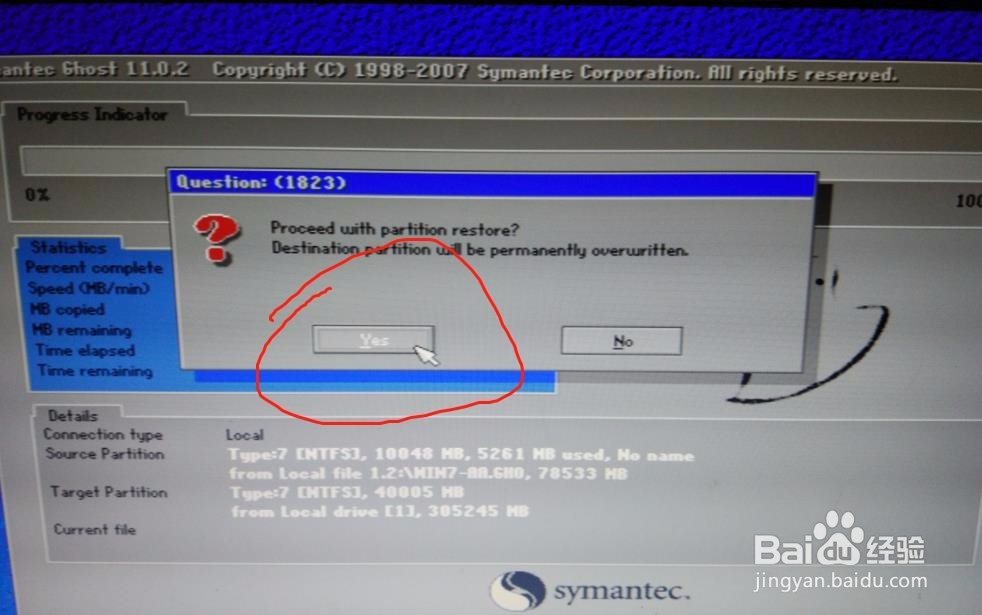
1、很多技术员宁可重装系统,也不会去研究解决一些系统故障,因为重装系统其实并不繁琐,而且可以解决大部分电脑软件、系统等问题。
希望本文对大家有所帮助。谢谢